Come aggiungere una linea orizzontale a un grafico in fogli google
A volte potresti voler aggiungere una linea orizzontale a un grafico in Fogli Google per rappresentare una linea target, una linea media o un’altra metrica.
Questo tutorial fornisce un esempio passo passo di come aggiungere rapidamente una linea orizzontale a un grafico in Fogli Google.
Passaggio 1: creare i dati
Per questo esempio, creeremo il seguente set di dati falsi che mostra le vendite totali e l’obiettivo di vendita totale in cinque diverse regioni per una determinata azienda:

Passaggio 2: crea un grafico combinato
Successivamente, evidenzieremo le celle A1:C6 come segue:
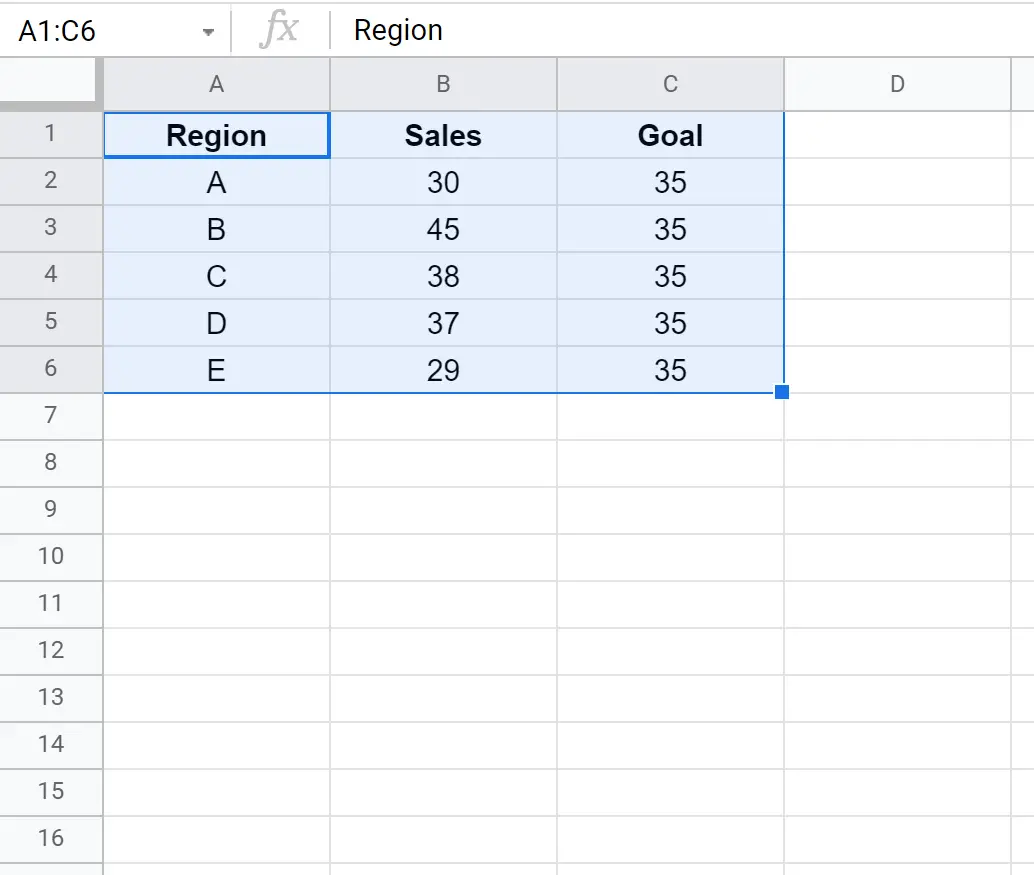
Successivamente, fai clic sulla scheda Inserisci . Quindi fare clic su Grafico nel menu a discesa:

Nell’editor dei grafici visualizzato sulla destra, fai clic su Tipo di grafico e seleziona Grafico combinato :

Verrà visualizzato il grafico seguente che mostrerà una barra per le vendite di ciascuna regione e una linea orizzontale che mostra l’obiettivo di vendita:
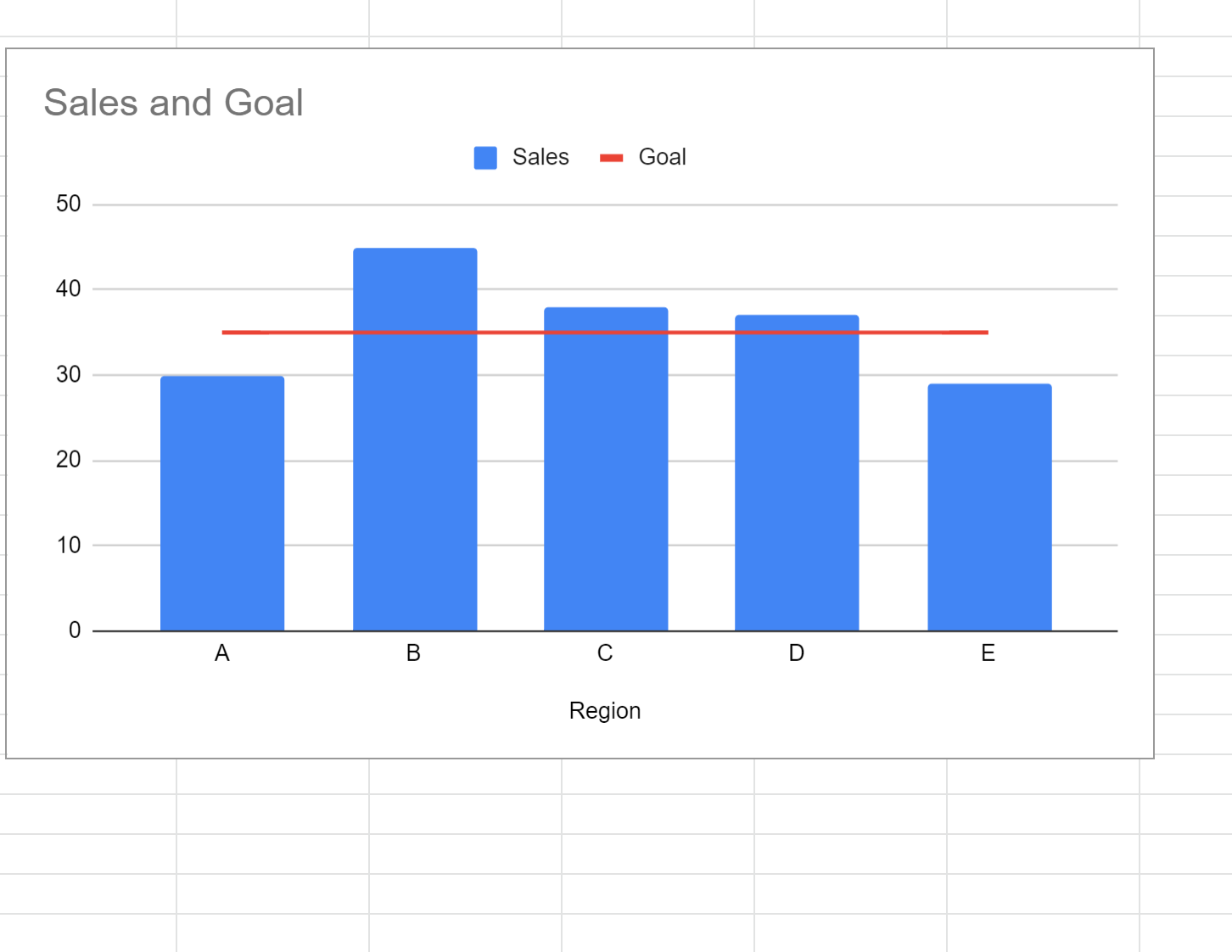
Questo grafico ci consente di vedere rapidamente quali regioni hanno raggiunto (o superato) l’obiettivo di vendita e quali regioni non sono state all’altezza.
Tieni presente che possiamo anche personalizzare il colore e lo stile della linea nel grafico. Ad esempio, potremmo cambiare la linea in viola e tratteggiata:

Questo dà la seguente riga:

Passaggio 3: modificare il valore della linea orizzontale (facoltativo)
Se modifichiamo i valori nella colonna Obiettivo , la linea orizzontale rossa cambierà automaticamente nel grafico.
Ad esempio, se modifichiamo l’obiettivo di vendita su 45 nella colonna Target, la linea rossa cambierà automaticamente in 45 sul grafico:
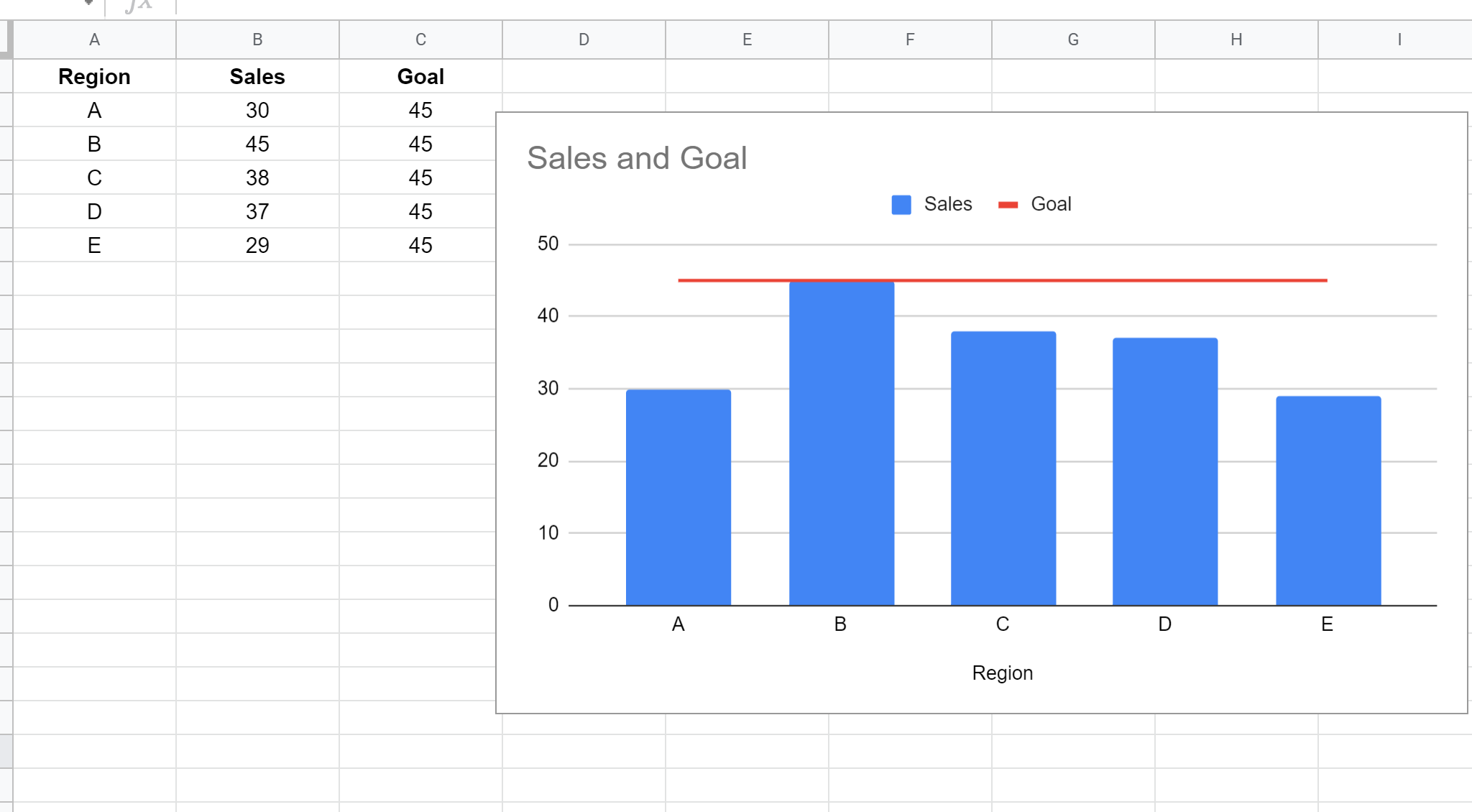
Risorse addizionali
I seguenti tutorial spiegano come eseguire altre operazioni comuni in Fogli Google:
Come aggiungere una linea verticale a un grafico in Fogli Google
Come aggiungere barre di errore ai grafici in Fogli Google
Come aggiungere una linea di tendenza al grafico in Fogli Google
Come aggiungere etichette ai punti del grafico a dispersione in Fogli Google